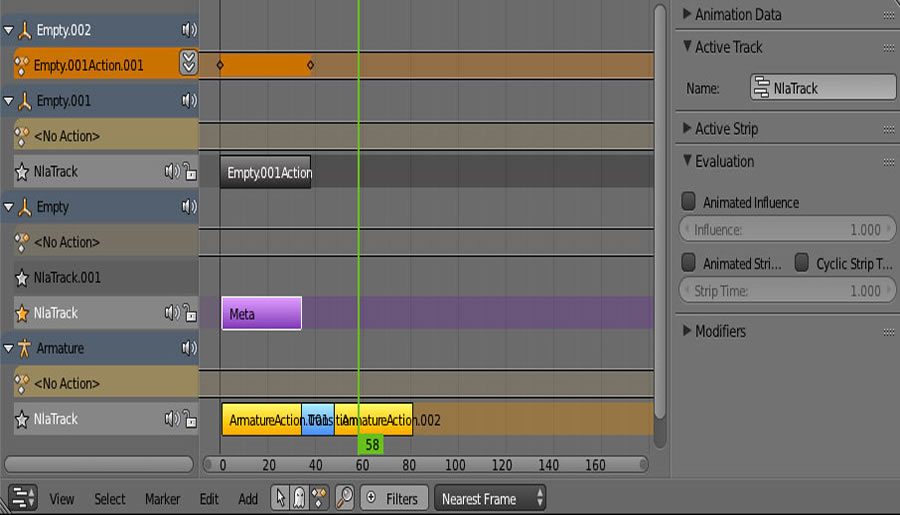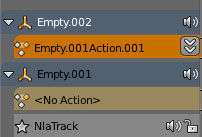La Fenêtre d'édition NLA Editor
Dans Blender, les animations sont regroupés en action, elles sont visibles sur la fenêtre des canaux du Dope Sheet et du Graph Editor avec leur images clefs éditables. Ce sont elles qui contiennent les images clefs. On peut modifier ces actions dans le mode Action Editor du dope Sheet.
Le NLA Editor (Animation Non linéaire) va nous permettre de manipuler ces blocs d'actions qui pourront être mixés, accelerés, multipliés, regroupés.
Le NLA Editor va travailler comme le ferai un editeur de montage et un logiciel de retouche photo en même temps. C'est une Timeline quelque peu améliorée, à ceci prés qu'elle ne gère pas des images clefs mais des actions.
Description NLA Editor
Comme toutes les fenêtres d'édition de Blender le NLA Editor se compose de plusieurs parties:
La partie consacrée à la visualisation du travail en cours
La partie des propriétés qui changent en fonction des éléments sélectionnés
La partie des menus, où se trouvent rassemblées quantité d'opérations.
Strip
Track
Conversion d'une action en Action Strips
Lorsque vous avez créé une animation à partir d'images clefs, une action a été créée. Cette action apparait sur le NLA EDITOR sous forme d'une bande marron qui indique les images clefs sous forme de losange noir. Sur la figure ci-dessus il y en a deux. Cette bande marron ne pourra pas être utilisée dans l'état, il va falloir la transformer en "Action Strips" (bande d'action). Les deux petites flèches situées sur la bande marron vont nous permettre de convertir notre action en Action Strips et de le mettre sur une piste NLA (NlaTrack) . L'animation disparait alors du dope sheet. Le strip ainsi créée va pouvoir être manipulée comme bon vous semble.
NOTA :
Vous pouvez éditer votre strip en le séléctionnant et taper sur la touche Tab. Il réaparaît alors dans le DopeSheet et il devient vert su rle NLA Editor.
Il y a trois types de strips : Action, transition, Meta
Les "actions" contiennent des données réelles d'images clefs, elles sont jaunes lorsqu'elles sont sélectionnées et noires lorsqu’elles ne le sont pas.
Les "transitions" effectuent des calculs entre les actions, elles sont bleus lorsqu'elles sont sélectionnées et gris bleu lorsqu’elles ne le sont pas.
Les "Meta" constitue des groupes à partir des strips et des transitions. Plus facile a manipuler. Ils sont violet clair lorsqu'elles sont sélectionnées sinon violet foncé.
Les strips s'ajoutent et se retranchent avec le menu Add du Header du NLA Editor
Action rentré dans le NLA Editor. Elle n'apparait plus sur le dope sheet
En attente d'action de l'Action Editor du DopeSheet
Action de l'objet présent sur le dope sheet.
Nom de l'objet ayant des images clefs
Les track agissent comme les "Channels" du GraphEditor ou du DopeSheet. Ils peuvent être suprimer (X), leur nom peut être modifié.
Editions des strips Actions
En cliquant sur la punaise le strip ne suit plus la position des images clefs du DopeSheet.
Il est possible d'éditer les strips d'action pour les modifier. Il faut passer en mode "Tweak" (paufinage) dans le menu "Edit" du Header du NlaEditor. Le stirip devient vert et il est possible de modifier les images clefs dans le DopeSheet. .
On peut décaler le strip (avec la touche G) par rapport à ses images clefs (punaise décochée)
Un tweak en instance va avoir ses images clef du strip d'origine.